【VIP专享】mapgis6.7中区文件影像裁剪
MapGIS如何裁剪、移动校正MSI影像和矢量图校正
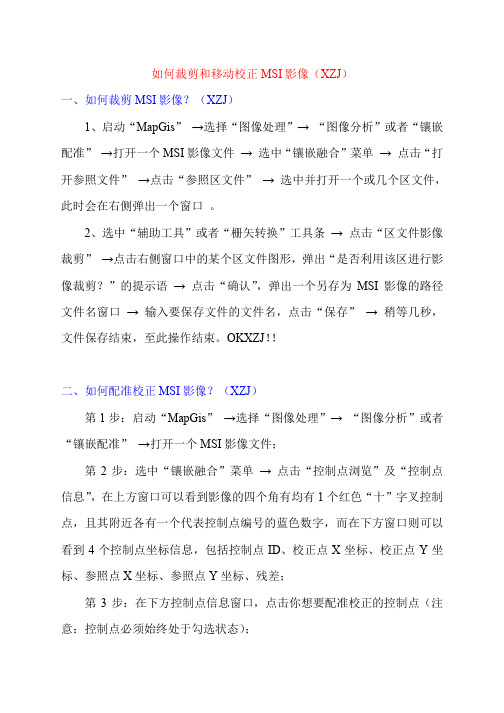
如何裁剪和移动校正MSI影像(XZJ)一、如何裁剪MSI影像?(XZJ)1、启动“MapGis”→选择“图像处理”→“图像分析”或者“镶嵌配准”→打开一个MSI影像文件→选中“镶嵌融合”菜单→点击“打开参照文件”→点击“参照区文件”→选中并打开一个或几个区文件,此时会在右侧弹出一个窗口。
2、选中“辅助工具”或者“栅矢转换”工具条→点击“区文件影像裁剪”→点击右侧窗口中的某个区文件图形,弹出“是否利用该区进行影像裁剪?”的提示语→点击“确认”,弹出一个另存为MSI影像的路径文件名窗口→输入要保存文件的文件名,点击“保存”→稍等几秒,文件保存结束,至此操作结束。
OKXZJ!!二、如何配准校正MSI影像?(XZJ)第1步:启动“MapGis”→选择“图像处理”→“图像分析”或者“镶嵌配准”→打开一个MSI影像文件;第2步:选中“镶嵌融合”菜单→点击“控制点浏览”及“控制点信息”,在上方窗口可以看到影像的四个角有均有1个红色“十”字叉控制点,且其附近各有一个代表控制点编号的蓝色数字,而在下方窗口则可以看到4个控制点坐标信息,包括控制点ID、校正点X坐标、校正点Y坐标、参照点X坐标、参照点Y坐标、残差;第3步:在下方控制点信息窗口,点击你想要配准校正的控制点(注意:控制点必须始终处于勾选状态);第4步:选中“镶嵌融合”菜单→点击“更新控制点”工具条;第5步:在上方MSI影像窗口找到相应控制点的新位置,点击,生成一个红色“十”字叉控制点,然后按“空格键”就会弹出“请输入新的参照点坐标”窗口,此处输入该控制点新位置的地理平面直角坐标依MSI影像比例尺所对应的图面坐标值(注意:图面坐标的X值表示地理坐标Y值,图面坐标的Y值表示地理坐标X值)→点击“确定”→弹出“是否更新当前控制点”→点击“是”,此时该控制点已更新好了。
→→依次更新其它3个控制点。
至此,MSI影像已经按你的需要配准校正到合适的位置了!!OK!!【警示】配准校正前(即刚打开一个待配准校正的MSI文件时,先点击“镶嵌融合”→“保存控制点文件”,弹出保存路径及文件命名(*.gcp),备份该MSI文件原始的控制点数据,以作恢复之用;配准校正后再按前述方法保存控制点数据文件(*.gcp)。
MAPGIS批量裁减分幅图
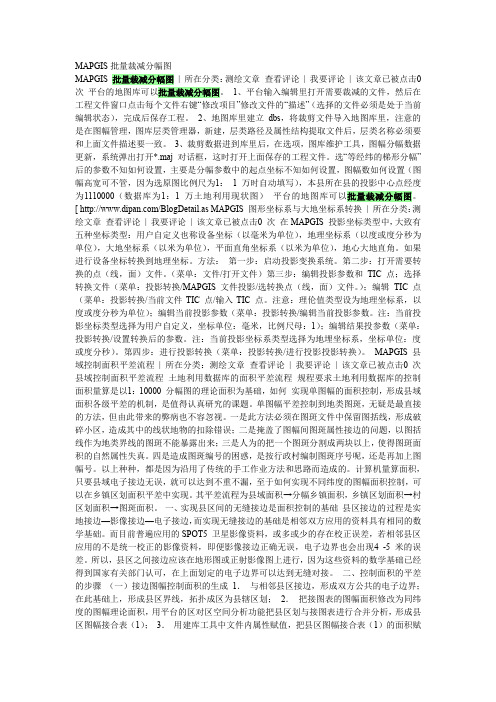
MAPGIS批量裁减分幅图MAPGIS 批量裁减分幅图| 所在分类:测绘文章查看评论| 我要评论| 该文章已被点击0 次平台的地图库可以批量裁减分幅图。
1、平台输入编辑里打开需要裁减的文件,然后在工程文件窗口点击每个文件右键“修改项目”修改文件的“描述”(选择的文件必须是处于当前编辑状态),完成后保存工程。
2、地图库里建立dbs,将裁剪文件导入地图库里,注意的是在图幅管理,图库层类管理器,新建,层类路径及属性结构提取文件后,层类名称必须要和上面文件描述要一致。
3、裁剪数据进到库里后,在选项,图库维护工具,图幅分幅数据更新,系统弹出打开*.maj 对话框,这时打开上面保存的工程文件。
选“等经纬的梯形分幅”后的参数不知如何设置,主要是分幅参数中的起点坐标不知如何设置,图幅数如何设置(图幅高宽可不管,因为选原图比例尺为1:1 万时自动填写),本县所在县的投影中心点经度为1110000(数据库为1:1 万土地利用现状图)平台的地图库可以批量裁减分幅图。
[ /BlogDetail.as MAPGIS 图形坐标系与大地坐标系转换| 所在分类:测绘文章查看评论| 我要评论| 该文章已被点击0 次在MAPGIS 投影坐标类型中,大致有五种坐标类型:用户自定义也称设备坐标(以毫米为单位),地理坐标系(以度或度分秒为单位),大地坐标系(以米为单位),平面直角坐标系(以米为单位),地心大地直角。
如果进行设备坐标转换到地理坐标。
方法:第一步:启动投影变换系统。
第二步:打开需要转换的点(线,面)文件。
(菜单:文件/打开文件)第三步:编辑投影参数和TIC 点;选择转换文件(菜单:投影转换/MAPGIS 文件投影/选转换点(线,面)文件。
);编辑TIC 点(菜单:投影转换/当前文件TIC 点/输入TIC 点。
注意:理伦值类型设为地理坐标系,以度或度分秒为单位);编辑当前投影参数(菜单:投影转换/编辑当前投影参数。
注:当前投影坐标类型选择为用户自定义,坐标单位:毫米,比例尺母:1);编辑结果投参数(菜单:投影转换/设置转换后的参数。
MapGIS 6.7影像裁剪
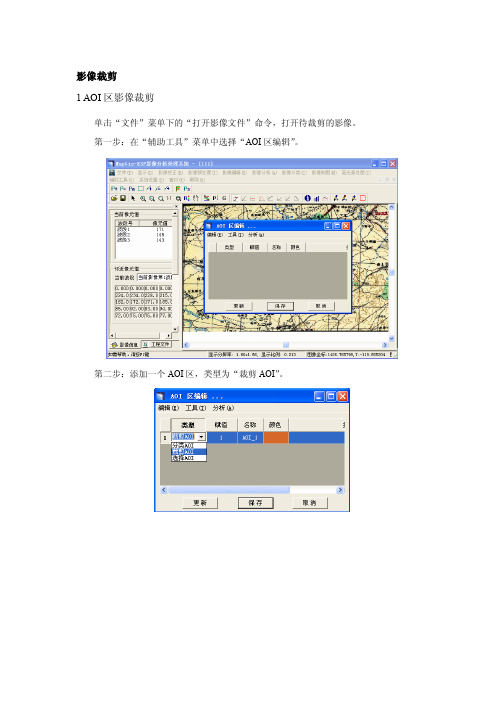
影像裁剪
1 AOI区影像裁剪
单击“文件”菜单下的“打开影像文件”命令,打开待裁剪的影像。
第一步:在“辅助工具”菜单中选择“AOI区编辑”。
第二步:添加一个AOI区,类型为“裁剪AOI”。
第三步:选择“影像制图”菜单下的“AOI区影像裁剪”,输出裁剪AOI区范围的图像。
2 区文件裁剪
选择“文件”菜单下的“打开影像”,打开待裁剪的影像。
第一步:打开“系统设置”下的“系统选项”,勾选“主窗口按图形方式显示”。
通过“文件”菜单下的“打开矢量文件”打开裁减区文件。
第二步:选择“影像制图”菜单的“区文件影像裁剪”选项,输入区文件范围内的影像。
备注:影像裁剪后输出的图像包含有AOI裁剪区,AOI裁剪区外的图像部分默认像元值为0。
MAPGIS6.7实用教程--图形裁剪
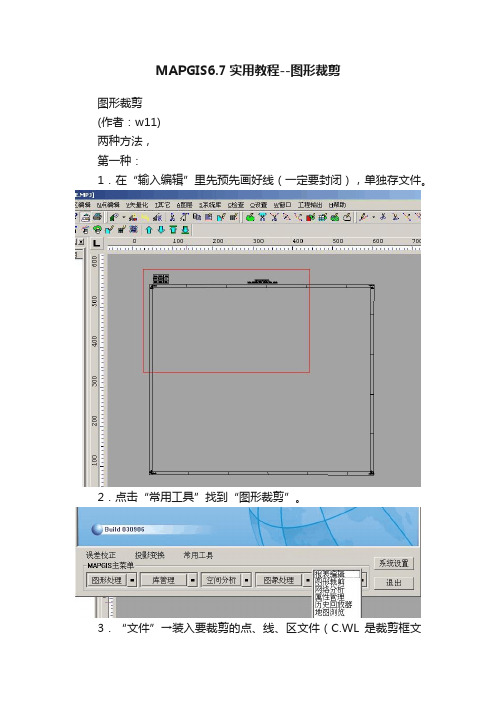
MAPGIS6.7实用教程--图形裁剪
图形裁剪
(作者:w11)
两种方法,
第一种:
1.在“输入编辑”里先预先画好线(一定要封闭),单独存文件。
2.点击“常用工具”找到“图形裁剪”。
3.“文件”→装入要裁剪的点、线、区文件(C.WL是裁剪框文
件)
4.“编辑裁剪框”→“装入裁剪框”→装入裁剪框文件
5.“裁剪工程”→“新建”→打开一个“编辑裁剪工程文件”面板,
6.在“结果文件名”内输入裁剪后的文件路径和文件名,点击“修改”按钮。
7.依次加入线文件,如果区文件再加入区文件。
点击“OK”按钮.
8.在下拉菜单“裁剪工程”→“裁剪”,等待裁剪。
单击鼠标右键弹出“复位窗口”,选择裁剪后的文件,按“确定”按钮。
裁剪后的结果。
第二种方法:
其它步聚同上第5步开始。
本次操作结束,如发现有不清或不对的地方请与我们联系(j-t-*********),我们会及时改正,谢谢!
这里只是讲一些快速的入门法,如果想更深入的了解MAPGIS知识,请看MAPGIS相关书籍。
MapGIS工程裁剪方法

MapGIS工程裁剪方法1.打开被裁减的工程文件或者点、线、面文件,在左侧的工程管理处右键点击空白处,新建一个区文件。
2.在该区文件内绘制裁剪边界的弧段,然后输入区,生成裁剪区。
3.单击菜单的“其他”->“工程裁剪”,弹出裁剪后工程保存的路径的对话框,设置路径。
4.设置工程裁剪对话框,选择需要裁剪的图层文件,裁剪类型“内裁”表示保留裁剪边界内部的部分,“外裁”反之;“拓扑裁剪”,设置好后,点击“应用参数”(有的版本点这个无效,点“生成原始数据”按钮),然后装入裁剪框(就是刚才新建的区文件),点击开始裁剪即可,右侧便出现裁剪后的图形。
制图裁剪和拓扑裁剪两种方式,其主要区别是在于对区文件的剪裁。
使用制图裁剪裁两个相邻的区时,系统会将它们共同的弧段一分为二,使两个区相互独立,拓扑关系发生变化。
而拓扑裁剪的方式则使它们共同的弧段保持原来的拓扑关系。
所以应该是选择拓扑裁剪比较好,可以保持原来的拓扑关系。
5.回到刚才裁剪设置的路径,打开裁剪后的文件即可。
后续1、裁剪区为0的错误,一般都是裁剪区没有先保存再裁剪造成的,裁剪之前需要将裁剪区保存并且处于打开或者关闭状态(编辑状态很可能出错)。
2、裁剪后部分要素缺失,特别是区图层,这时因为矢量化区的时候没有按照GIS的拓扑关系来矢量化,在矢量化区的时候,在两个区公共交点的地方,画弧段在此处要结束弧段,形成线(弧)头/尾,然后使用“F12”捕捉线(弧)头线(弧)尾来形成封闭的弧段,这样绘制的区域与区域之间符合拓扑关系,两者共边,而不会出现两个区之间放大之后有空隙或者重叠的问题。
如果已经错误的方法绘制了区域,出现2的问题,则可以使用菜单|其他|拓扑重建|子区搜索对该区图层进行处理,然后裁剪,很可能会解决上述问题(我只遇到过一次,成功处理)。
ArcGIS中对栅格数据(遥感影像或地形图)进行裁剪切割的方法
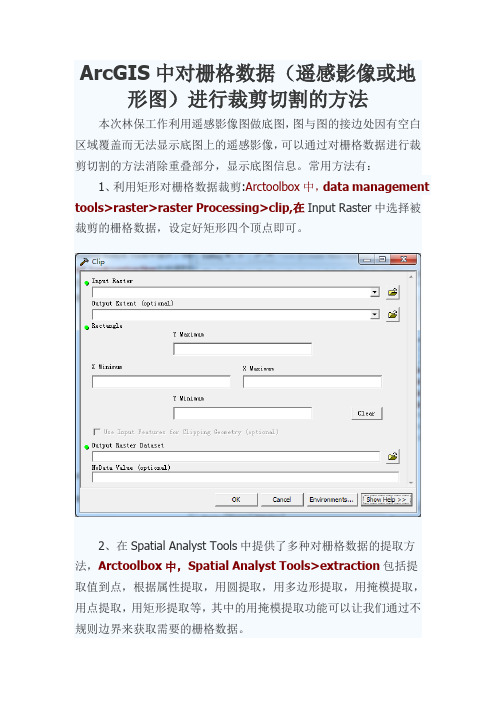
ArcGIS中对栅格数据(遥感影像或地形图)进行裁剪切割的方法本次林保工作利用遥感影像图做底图,图与图的接边处因有空白区域覆盖而无法显示底图上的遥感影像,可以通过对栅格数据进行裁剪切割的方法消除重叠部分,显示底图信息。
常用方法有:
1、利用矩形对栅格数据裁剪:Arctoolbox中,data management tools>raster>raster Processing>clip,在Input Raster中选择被裁剪的栅格数据,设定好矩形四个顶点即可。
2、在Spatial Analyst Tools中提供了多种对栅格数据的提取方法,Arctoolbox中,Spatial Analyst Tools>extraction包括提
取值到点,根据属性提取,用圆提取,用多边形提取,用掩模提取,用点提取,用矩形提取等,其中的用掩模提取功能可以让我们通过不规则边界来获取需要的栅格数据。
mapgis图形剪裁
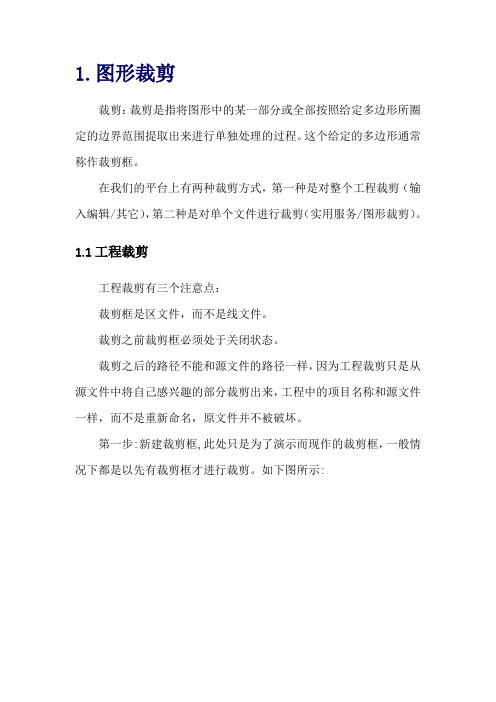
1.图形裁剪裁剪:裁剪是指将图形中的某一部分或全部按照给定多边形所圈定的边界范围提取出来进行单独处理的过程。
这个给定的多边形通常称作裁剪框。
在我们的平台上有两种裁剪方式,第一种是对整个工程裁剪(输入编辑/其它),第二种是对单个文件进行裁剪(实用服务/图形裁剪)。
1.1工程裁剪工程裁剪有三个注意点:裁剪框是区文件,而不是线文件。
裁剪之前裁剪框必须处于关闭状态。
裁剪之后的路径不能和源文件的路径一样,因为工程裁剪只是从源文件中将自己感兴趣的部分裁剪出来,工程中的项目名称和源文件一样,而不是重新命名,原文件并不被破坏。
第一步:新建裁剪框,此处只是为了演示而现作的裁剪框,一般情况下都是以先有裁剪框才进行裁剪。
如下图所示:◎第二步:编辑裁剪框,画定范围.如图单击输入弧段(类似输入线)结果如下下一步”区编辑”区编辑图形造区在刚才画的弧段内单击左键,弹出对话框保存裁剪框,然后删除裁剪框如图所示:或者将裁剪框处于关闭状态。
第三步:进行裁剪,进入其他/工程裁剪,点击工程裁剪,出现以下对话框:此对话框是让选择裁剪之后的文件存放目录,一般情况下是新建一个文件夹,总之不要和源文件放在同一个目录下。
选择路径后点击确定,弹出以下对话框:此处可以添加全部也可以自己选择添加,然后选择全部,选择裁剪来类型(内裁就是将裁剪框内的图形裁剪出来,外裁就是将裁剪框内外的图形裁剪出来);选择裁剪方式(制图裁剪是拓扑结构不完整甚至没有拓扑结构的数据采用此种,如规划数据,它存在区与区叠加的情况;拓扑裁剪是具有严格的拓扑结构的数据使用的裁剪方式);结果文件可以填写也可以不填写它只是针对被裁减的数据只用一个文件时使用,给保存的工程起个名字,如果前期在输入编辑里是采用打开工程的方式打开的就不用令其名字了,被裁之后的工程名字和源工程名相同。
然后点击生成被裁减工程或者参数应用,这两个功能一样,结果都是将被裁数据在左边的窗口中显示,但是生成被裁减工程时可能外裁不好用;然后点击装入裁剪框,最后就可以点击开始裁剪了,如果想浏览裁剪之后的结果,可以在右边的窗口中单击右键选择复位窗口。
MAPGIS6.7操作教程

• 误差的分类:源误差、处理误差和应用误差;
源误差:指数据采集和录入过程中产生的误差 处理误差:指数据录入后进行数据处理过程中产生的误差 应用误差:指空间数据被使用过程中出现的误差。 其中数据处理误差远远小于数据源的误差,应用误差不属于数据本身 的误差,因此误差校正主要是来校正数据源误差;
• 误差校正方法:全自动误差校正、交互式误差校正;
输入编辑数据类型与组织关系 1.数据类型:工程和文件 2.数据组织关系
• 图层:一个图层就是一类地理要素层,用于管理不同要 素层,便于不同要素层的提取与管理。 • 文件:文件根据地物形状分三类:点、线、区 • 文件的三种状态:打开、关闭、编辑状态、当前编辑状 态; • 工程:便于多文件的管理。是一种索引,包含文件名, 文件路径,文件地图参数等信息。 • 注意:同类文件只能有一个处于当前编辑状态。
分层的意义:
排除同种类型文件 的干扰,便于做专 题地图
矢量化的基本流程
新建文件:
在左边的工程管理窗口,单击右键,在弹出的快捷菜 单中选择“新建点”命令,弹出新建点文件对话框,命名 后单击“创建”按钮即可;
矢量化的基本流程
• 第三步:建图例板(后面讲);
作用:矢量化时,在输入每一类 符号、注记之前,都要进入菜单修 改它们的缺省参数,这样既重复操 作影响工作效率,又不便于数据采 集的集成化管理。生成含有固定参 数的工程图例,并将其放到图例板 中,则可以解决这些问题。
全自动误差校正
• 第二步:单击“控制点”菜单下“选择采集文件”命令, 如左图,选择采集文件为“方里网.WT”,如右图;
MAPGIS使用基础
3. 数字化成图方法:
(1) 数字测图法:将野外测定碎部点的位置(坐标)录入系 统,并根据地物的关系、地物属性信息和确定的连接信 息、编码信息将坐标连接起来成图,最后输出成果图。 (2) 跟踪数字化:用数字化仪对原图的地形特征点逐点进行 跟踪采集,将数据自动传输到计算机,处理成数字地形 图的过程。它的精度比较低,图件质量不高,现在基本 淘汰,几乎不再使用。 (3) 扫描数字化:用扫描仪扫描原图,将数据输入计算机, 存储、处理并可再回放成图。扫描数字化仪比使用手扶 数字化仪数字化的精度要高,故在地图数字化生产中常 用之。
MAPGIS67的基本功能介绍

整理ppt
8
6、图例板
图例板是mapgis平台用来 规范矢量化数据的重要工具, 图例板预先规定了地图要素对 应的文件、线型、图层、颜色 等参数特征,应用图例板可提 高数据采集的工作效率和质量。
编辑工程图例时 在编辑分类中输入分类码和名称
新建工程图例 (在工程操作区内单击鼠标右键)
在图例类型中选择点、线、区类型
整理ppt
18
2、影像裁剪:
有时需要将MSI格式的图裁剪一部分,方法如下:先在输 入编辑中将图添加进来——画出需要裁剪的区并保存该区文 件;打开图像分析——打开原MSI影像——在镶嵌融合中, 打开参照区文件(前面画的区文件)——在辅助工具中选择 区文件影像裁剪——点击区文件所在区域,开始裁剪。
3、影像平移:
整理ppt
24
7、属性库管理
•输出属性:将 MAPGIS 文 件 的 属 性输出为外部数据 库表格;
• 连接属性:将外部 数据库表格通过相 关连的字段赋给 MAPGIS 文 件 的 属 性。
整理ppt
25
此课件下载可自行编辑修改,供参考! 感谢您的支持,我们努力做得更好!
矢量化常用键: F5 F6 F7 F8 F9 F11改线方向 F12捕获线头线尾 CTRL+右键:线封闭 SHIFT:抓线上最近点
整理ppt
• 建线文件属性
结构时,一定要
将数值有关的
选择为双精度
型,不能选成字
符串,如高程。
否则,在数据
格 式 转 为 DXF
时,相应属性
会为0.
6
4、区编辑
拓扑建区 (在“其它”菜单中进行)
分别输入图例名称、描述、分类码 输入图例参数后添加
图例如何自动跳转 到相应的文件?
MAPGIS6.7技巧和使用方法
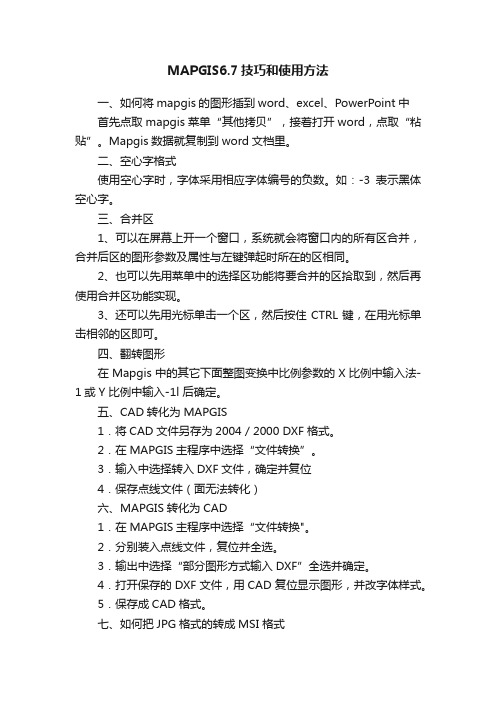
MAPGIS6.7技巧和使用方法一、如何将mapgis的图形插到word、excel、PowerPoint中首先点取mapgis菜单“其他拷贝”,接着打开word,点取“粘贴”。
Mapgis数据就复制到word文档里。
二、空心字格式使用空心字时,字体采用相应字体编号的负数。
如:-3表示黑体空心字。
三、合并区1、可以在屏幕上开一个窗口,系统就会将窗口内的所有区合并,合并后区的图形参数及属性与左键弹起时所在的区相同。
2、也可以先用菜单中的选择区功能将要合并的区拾取到,然后再使用合并区功能实现。
3、还可以先用光标单击一个区,然后按住CTRL键,在用光标单击相邻的区即可。
四、翻转图形在Mapgis中的其它下面整图变换中比例参数的X比例中输入法-1或Y 比例中输入-1l 后确定。
五、CAD转化为MAPGIS1.将CAD文件另存为2004/2000 DXF格式。
2.在MAPGIS主程序中选择“文件转换”。
3.输入中选择转入DXF文件,确定并复位4.保存点线文件(面无法转化)六、MAPGIS转化为CAD1.在MAPGIS主程序中选择“文件转换"。
2.分别装入点线文件,复位并全选。
3.输出中选择“部分图形方式输入DXF”全选并确定。
4.打开保存的DXF文件,用CAD复位显示图形,并改字体样式。
5.保存成CAD格式。
七、如何把JPG格式的转成MSI 格式图象处理………图象分析模块。
在里面点:文件……数据输入……转换数据类型(选JPG)………添加文件………转换转换后的格式为mapgis 的msi影像文件!转换为MSI文件格式后再在输入编辑里,导入后矢量化。
八、在电脑里如何做剖面图,不用手画,而且精度更高l1、先把MAPGIS图生成JPG格式,在PHOTOSHOP中图像一图像太小一文挡大小中输入经过变化后的宽度和高度数字(根据剖面图的比例和JPG图的比例关系得出);然后按需要裁剪,以减少图形的所占内存;2、裁剪后旋转使剖面线处于水平位置;3、在MAPGIS中插入裁剪旋转后光栅文件,新建线和点文件,以剖面线为水平的X轴,而垂直X轴的线为Y轴,以剖面线起点的位置为坐标原点,以剖面线起点的高程为起始Y 轴刻度,在X和Y轴上标上相对应比例尺的刻度。
关于MapGIS6.7通过建立地图库批量按标准图幅范围裁剪地图的说明
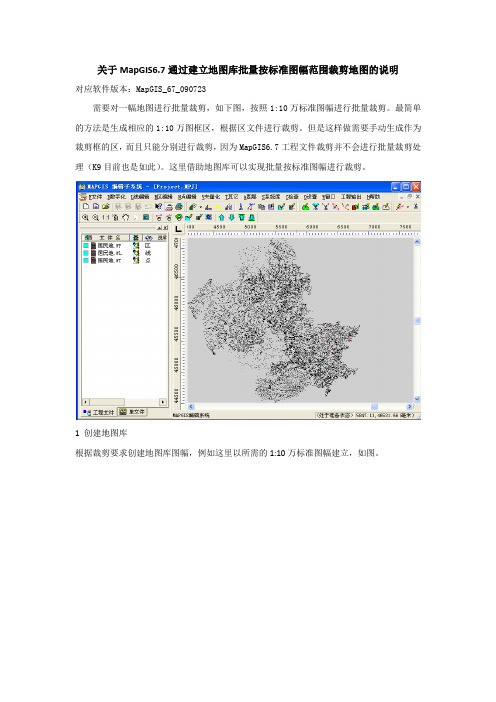
关于MapGIS6.7通过建立地图库批量按标准图幅范围裁剪地图的说明
对应软件版本:MapGIS_67_090723
需要对一幅地图进行批量裁剪,如下图,按照1:10万标准图幅进行批量裁剪。
最简单的方法是生成相应的1:10万图框区,根据区文件进行裁剪。
但是这样做需要手动生成作为裁剪框的区,而且只能分别进行裁剪,因为MapGIS6.7工程文件裁剪并不会进行批量裁剪处理(K9目前也是如此)。
这里借助地图库可以实现批量按标准图幅进行裁剪。
1 创建地图库
根据裁剪要求创建地图库图幅,例如这里以所需的1:10万标准图幅建立,如图。
2 新建层类,与工程文件对应
新建层类,层类属性结构与对应的工程中文件对应,层类名称与工程中文件的“描述”相同,如下图。
3 导入工程文件,裁剪数据
如下图,使用“图库分幅数据更新”功能,在打开对话框中选择要裁剪的工程文件。
接下来会按照当前地图库各图幅对导入工程中的各文件进行裁剪,裁剪数据在系统当前目录下。
mapgis工程裁减和图形裁剪

Mapgis工程裁减的必要性
提高数据处理效率
通过裁减不必要的图层和数据,可以减少数据冗 余,提高数据处理速度和效率。
提升地图精度
根据实际需求选择合适的图层和数据,可以更好 地突出重点,提升地图的精度和可视化效果。
Mapgis工程裁减和图形裁剪
contents
目录
• Mapgis工程裁减 • 图形裁剪 • Mapgis工程裁减和图形裁剪的应用场景 • Mapgis工程裁减和图形裁剪的优缺点 • Mapgis工程裁减和图形裁剪的未来发展
01 Mapgis工程裁减
Mapgis工程裁减的定义
Mapgis工程裁减是指根据实际需求 ,对Mapgis工程中的图层、数据和 属性进行筛选、整合和优化,以减少 数据冗余和提高数据处理效率的过程 。
总结词
图形裁剪的实现方式有多种,包括矢量裁剪、栅格裁剪和混合裁剪等。
详细描述
矢量裁剪是基于矢量数据进行的,通过计算矢量对象之间的几何关系进行裁剪。栅格裁剪则是基于栅格数据进行 的,通过设置阈值或区域进行裁剪。混合裁剪则是结合了矢量裁剪和栅格裁剪的方法,以提高裁剪效率和精度。 在实际应用中,应根据具体需求选择合适的实现方式。
Mapgis支持的数据格式有限,对于一些特 殊格式的数据可能无法进行有效的裁剪。
操作复杂度
成本较高
虽然Mapgis提供了丰富的参数和选项,但 操作相对较为复杂,需要一定的专业知识 和经验。
相对于一些开源的GIS软件,Mapgis的价 格较高,对于一些小型企业和个人可能不 太友好。
05 Mapgis工程裁减和图形 裁剪的未来发展
mapgis常见问题的回答

mapgis常见问题解答:1,图像裁剪怎么裁剪???工程裁剪:其它→工程裁剪→另存一个地方→添加需要裁剪的文件→内裁→拓扑裁剪→装入裁剪框→开始裁剪→退出。
2,裁剪后图像为什么显示不出来?应该是你的裁剪参数设置有问题,造成空裁,所以什么都没有。
请正确设置,设置后最好在预览窗口复位显示,看看是否有图形3,工程裁剪为什么区数为0?这个很有可能是你画线是有没闭合的线,造区要求是封闭的曲线。
造区是在MAPGIS里有一个模块叫弧段提取的用这个造区但是线一定要封闭4,图形裁剪下面的输入编辑里的工程裁剪怎么用??工程裁剪视频/forum.php?mod=viewthread&tid=32255&fromuid=2532工程裁剪方法/forum.php?mod=viewthread&tid=2840&fromuid=2532裁剪时要注意,不要让被裁剪的文件处于编辑状态,只需要添加到工程即可。
另外裁剪框要确定是面文件而不是没有拓扑重建的弧段文件。
最后要确认被裁文件与裁剪框是否是套合的,就是空间位置关系是否正确的,就像你用北京的范围线去裁美国的范围,得出来的肯定是什么都没有,因为空间位置就不对。
三种方案:一、1 打开要裁剪的工程,确定你要裁剪的区域,工程中新建个线文件(WL文件),在左侧“工作台”区域这个新建的线旁边的方框里打上对勾(表示编辑当前新建的线文件),这时画个矩形把你要裁剪的区域圈在里面,然后保存新建的线文件,这就是你下面裁剪步骤所需的重要文件--“裁剪框”。
2 打开MAPGIS主菜单,选择“实用工具”--“图形裁剪”,弹出个裁剪窗口,点击最上面的一排菜单按钮,分别装入被裁剪工程的点、线、区文件,然后鼠标右键复位窗口,在最上面的一排菜单中找到“装入裁剪框”,装入第一部生成的裁剪框,点击“新建裁剪”,弹出个填写框,换个新名称定义裁剪后所生成的点、线、区文件,确定,最后点击最上面的一排菜单按钮中一个“小剪子”图标开始裁剪。
MAPGIS67操作技巧汇总

MAPGIS67操作技巧汇总MAPGIS6x平台31、输入编辑模块中,新建工程背景为黑色?32、把“公路”错画到“河流层”里,如何将它改到“公路”层?33、在MAPGIS中,如何同时输出三幅图?34、如何将矢量化后的图形文件上载到SQL Server数据库中?35、用户提供了线文件,在输入编辑中打开,却看不到,会有那些原因?36、如何将*wb格式的数据导入到Excel或Access中去?47、将图形文件的属性导入的Excel或Access表中与此类似48、镶嵌融合的过程应有这样几种认识49、误差校正中,选择采集文件时,为什么一个是点文件(方里网wt),一个则是线文件(标准wl)?410、USB狗的安装使用问题411、如何在wb表中装入图片?512、MAPGIS多用户版与MAPGIS网络版有何区别?513、MAPGIS数据转成AutoCAD数据?514、点、线、面工程数据,在输入编辑模块中,工程输入,看不到数据?615、AutoCAD数据转入MAPGIS616、MAPGIS中的大地坐标系解释617、为什么有些笔记本电脑无法使用MAPGIS软件狗?618、工程图例中的分类码和编码的用法619、图元参数中的“透明”是什么意思?620、完成自动节点平差后,为什么图形变化较大?721、为什么扫描的光栅文件,在编辑系统中打开时会提示内存不足或者不能正确显?722、做子图时为什么总是存不到子图库中?723、为什么打开线型库或子图库时,库中图元若隐若现?724、如何将MAPGIS的图形插入到word中?725、打印光栅文件时应该选用哪个打印机?726、如何使用TrueType字库输出PS或EPS文件?727、图形打印输出后为什么图形会放大?828、使用“WINDOWS打印”时为什么会有图元丢失?829、出现飞点怎么办?830、超大图形如何自动分幅打印图形?831、能否将图形形转为图像?832、为什么在输出PS或EPS时总是出现“打不开文件aiheadPs”提示?833、怎么发专色胶片?834、为什么HP500不能打印光栅文件?835、在输出模块中,对文件进行输出处理时,常会提示“非法操作”或“某图元出错”的信息。
MAPGIS6.7_教程

输入编辑
1、矢量化的基本流程 2、点、线、面的编辑 3、等高线自动赋值、工程裁减、拓扑造区 4、图例板、系统库
输入编辑
• 工程:是一种索引,将所有符合索引条件的 文件都包括进来,便于编辑和管理; • 工程地图参数的设置方法:手工编辑、 文件 导入; • 文件就是一类地物; • 文件分三类:点、线、面(看实际); • 文件的三种状态:打开、关闭、当前编辑状 态; • 处于当前编辑状态的同类文件只能有一个;
对整个底图有个了 解,然后对底图上 的图形要素进行分 类;
分层的意义:
排除同种类型文件 的干扰,便于做专 题地图
矢量化的基本流程
新建点文件:
在左边的工程管理窗口,单击右键,在弹出的快捷菜单中 选择“新建点”命令,弹出新建点文件对话框,命名后单 击“创建”按钮即可;
矢量化的基本流程
• 第三步:建图例板(后面讲);
影像的矢量文件校正
• 单击“文 件”菜单 下的“打 开影像” 命令,打 开待校正 的标准影 像;
影像的矢量文件校正
• 第一步:单击 “镶嵌融合”菜 单下“打开参照 文件/参照线文件” 命令;
影像的矢量文件校正
• 第二步:单击“镶嵌 融合”菜单下“删除 所有控制点”命令;
影像的矢量文件校正
• 第三步:单击“镶嵌 融合”菜单下“添加 控制点”命令,依次 添加至少四个控制点;
标准分幅的影像校正
• 单击“文 件”菜单 下的“打 开影像” 命令,打 开待校正 的标准分 幅的栅格 影像;
标准分幅的影像校正
• 第一步: 单击“镶嵌 融合/DRG生产”菜单 下的“图幅生成控制 点”命令,系统弹出 “图幅生成控制点” 对话框;
标准分幅的影像校正
• ①、单击“输入图幅 信息”按钮,弹出如 图所示的对话框,输 入图幅号,单击“确 定”; • ②、依次确定四个内 图廓点:单击“左上 角”单选按钮,然后 单击标准图幅中相应 的内图廓交叉点,余 者依次类推; • ③、单击“生成GCP”按 钮;
mapgis图形裁剪

第六讲 图形裁剪
2008.01
图形裁剪实用程序提供对图形(点、线、 区)文件进行任意裁剪的手段。裁剪方式有 内裁剪和外裁剪。内裁剪即裁剪后保留裁剪 框里面的部分,外裁剪则是裁剪后保留裁剪 框外面的部分。
一、定义、编辑裁剪框
在裁剪之前,必须先定义裁剪框,定义裁剪 框可用下列方法之一:
二、定义裁剪工程
在定义好裁剪框后,就可以定义裁剪工程。裁 剪工程定义完毕,就可以开始裁剪。裁剪是根据当 前的工程进行的。裁剪工程菜单功能如下:
“新建”根据当前裁剪框和装入的文件,建立新的裁剪 工程,然后进入裁剪工程编辑状态。
“打开”打开已存在的裁剪工程文件,并把新打开的文 件作为当前裁剪工程。在打开新的裁剪工程文件之前, 若已存在当前裁剪工程,则先关闭当前裁剪工程,再打 开新的裁剪工程文件。
1. 若当前状态为“添加”则系统把X和Y坐标添加 到裁剪框尾,添加前先检查将要添加点与裁剪框尾点 是否重叠,如果重叠,则拒绝添加;
2. 若当前状态为“修改”则用刚输入的X和Y坐标 替换坐标表中当前点的X和Y坐标。
3. 若“删除”按钮删除坐标表中的当前点。 4. 若坐标输入编辑完毕,选“结束’按钮,退出 键盘输入编辑裁剪框对话框。
模糊半径是指在裁剪时能进行平差的平差半径。系统会 将小于这个距离的点自动平差,线自动剪断。
四、裁剪
定义好裁剪工程后,就可以开始裁剪,裁剪程 序根文件中。如果没指定裁剪结果文件名, 系统将不进行任何操作。
本讲练习:
1、做练习“误差校正图形裁剪” 2、根据“基本功能”下数据,制作裁
“造点”指用鼠标造裁剪框,选中“造点”菜单后,光 标变为十字光标,移动鼠标,按一次鼠标左键,造一个 点。按鼠标右键结束造点。
MapGIS6.7 常见问题

MapGIS6.7输入编辑常见问题1、如何编辑点、线的属性?编编辑属性前,先要编辑属性结构,确保有可以修改的属性字段。
编辑点属性就在点编辑菜单下的,修改点属性;编辑线属性在线编辑菜单下,参数编辑里面的修改线属性。
区属性修改同理。
2、如何根据地图比例尺来设定符号库?一般小比例尺使用silb库,大比例尺可以使用suvsilb库。
3、如何在MapGIS里精确放大倍数?在图形窗口点右键-窗口参数-显示比例,直接设置就可以。
4、如何使用MapGIS中的图案库?修改区参数时选择填充的图案,然后给定图案的高度和宽度就可以。
5、如何在MapGIS输入编辑中分割区?首先在要分割的区相应位置上划一个弧段并且该弧段要穿过该区,然后选择分割区功能;点击该弧段,就可以完成区的分割。
6、如何把RGB的地形图转换成黑白的,怎么把彩色图像二值化,或是变成灰度图像,能让矢量化快一点?在图象分析模块里能够二值化,在一些图像专业处理软件中,如photoshop 等,可以对图像进行上述的处理,黑白图即二值图像,灰度图即256级从白到黑图。
在矢量化时,用高对比度的灰度图较果较好。
在保证底图质量较好的情况下,用交互式矢量化,效率会提高很多。
7、编辑窗口中其它工具栏中的裁剪工程来裁剪文件,裁剪结果是区文件发生了很多变化(特别是填充的颜色),拓扑或制图裁剪都一样,如何使其不发生改变?从出现问题的现象看,是裁剪框不闭合造成的,在编辑模式下使用其他-自动连接线来使图框线闭合,保存后再裁剪该不会出现这类情况,再一个就是是因为被裁剪的数据,区文件有拓扑错误,建议先进行拓扑差错,确保无错误的情况下再进行裁剪。
8、工程裁剪中,制图裁剪和拓扑裁剪两种方式得不同之处。
拓扑裁剪是拓扑关系完整的图用的,如果拓扑关系不完整而用拓扑裁减,图就会发生混乱,如果拓扑关系不完整的图就用制图裁减。
9、为什么编辑符号库中的子图时线条宽度总是被限制?这个线宽最长只能是2.7,你可以打开还原显示开关(设置->参数设置->还原显示),你就会发现这个符号已经把整个图都填满了,已经超出范围了,如果想进一步改线宽的话,可以通过调整xy系数。
- 1、下载文档前请自行甄别文档内容的完整性,平台不提供额外的编辑、内容补充、找答案等附加服务。
- 2、"仅部分预览"的文档,不可在线预览部分如存在完整性等问题,可反馈申请退款(可完整预览的文档不适用该条件!)。
- 3、如文档侵犯您的权益,请联系客服反馈,我们会尽快为您处理(人工客服工作时间:9:00-18:30)。
区文件影像裁剪
1、进入MAPGIS 主界面→“图形处理”→“输入编辑”。
2、在“输入编辑中”将所要裁剪的MSI 影像文件打开。
3、在MSI 影像图中确定裁剪范围,并将裁剪范围用线或弧段圈起来。
A
M
C
A
C
Y
4、裁剪范围圈定以后,利用刚才所画的线或弧段在区编辑中生成区。
(即:给裁剪范围上颜色)使区文件与裁剪范围完全重合。
5、区文件做好后,保存该区文件并退出“输入编辑”。
然后再次进入MAPGIS 主界面→
“图象处理”→“图像分析”。
A
M
C
A
C
Y
6、在“图像分析”中打开所要裁剪的MSI 影像文件。
(如:下图为在“图像分析”中打开的所要裁剪的MSI 影像文件。
)
A
M
C
A
C
Y
7、在主菜单“镶嵌融合”中打开“参照区文件”(即我们前面在“输入编辑”中所做的区文件)。
打开“参照区文件”后进入此界面(如下图)
A
M
C
A
C
Y
8、在主菜单“辅助工具”中选择“区文件影像裁剪”。
9、在(如下图)右面窗口中区文件的任意位置单击鼠标左键,系统就会提示“是否利用该区进行影像裁剪”。
鼠标左键单击“是”。
在此区文件中任意位置单击鼠标左键,系
统就会弹出此对话
框
A
M
C
A
C
Y
10、然后系统会弹出(如下窗口):给裁剪后的影像文件选择路径及另起文件名,单击
“保存”。
系统就会自动裁剪该文件。
Y
C
A
C
M
A
11、待裁剪完毕后,退出“图像分析”→再次进入“输入编辑”,将裁剪后的新影像文件打开。
(如:下图为裁剪后新的影像文件。
)
Y
C
A
C
M
A。
